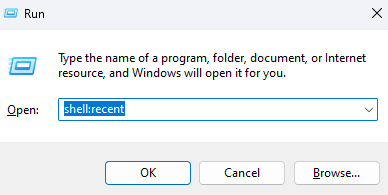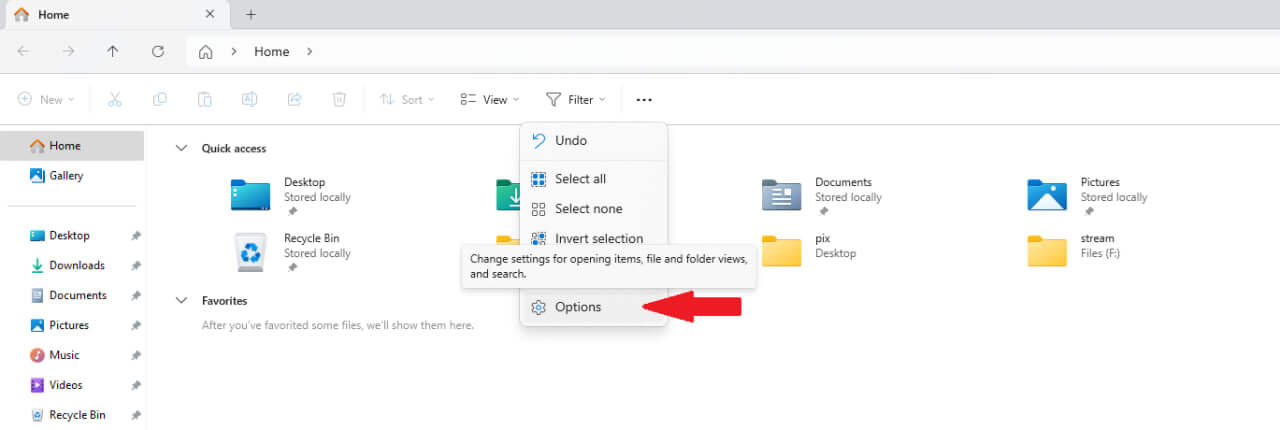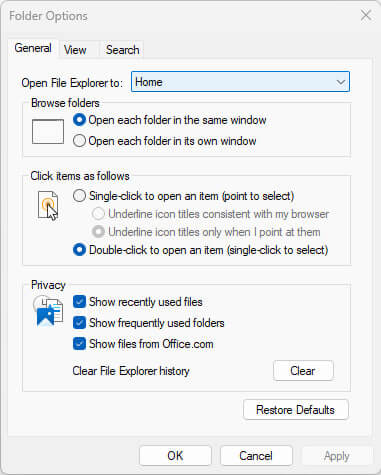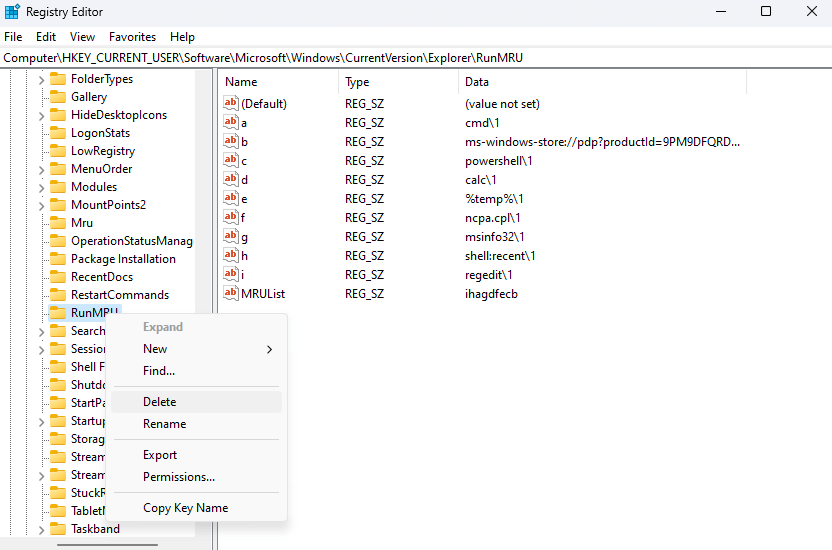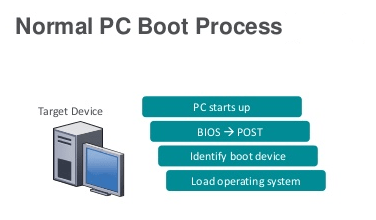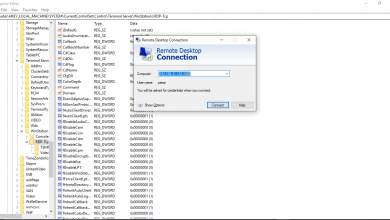3 روش پاک کردن فایل ها و پوشه های اخیر در ویندوز
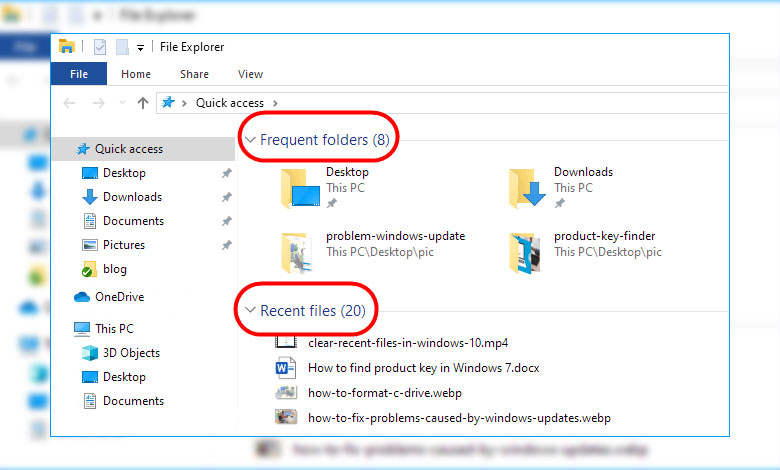
آیا میخواهید تمام تاریخچه فایل ها و پوشه های اخیر در ویندوز خود را پاک کنید؟ ویندوز به طور پیشفرض، یک لیست از فایل ها و پوشه هایی که اخیراً باز کردهاید را ذخیره میکند. این لیست برای دسترسی سریع به فایل ها و پوشه های مورد علاقه شما مفید است، اما می تواند برای کسانی که نگران حریم خصوصی خود هستند، نگران کننده باشد.
پاک کردن فایل های اخیر از File Explorer
برای دسترسی به تاریچه فایل های اخیر خود، میتوانید با زدن کلیدهای ترکیبی WIN + R وارد محیط RUN شده و سپس با زدن دستور shell:recent ، تمامی تاریخچه خود را مشاهده کنید.
اولین و ساده ترین روش برای پاک کردن فایل ها و پوشه های اخیر، استفاده از File Explorer می باشد.
برای این کار ابتدا File Explorer را باز کرده و به تب Home بروید. در این قسمت نیز میتوانید موارد اخیر را مشاهده کنید. برای حذف تکی، میتوانید روی آن کلیک راست کرده و گزینه Remove from Recent را بزنید.
در غیر این صورت و برای حذف تمامی موارد، میتوانید روی 3 نقطه بالا کلیک کرده و سپس به تب Options بروید.
در این قسمت و در تب General دکمه های موجود در بخش Privacy را زده و در اخر Clear را بزنید.
برای جلوگیری از ذخیره فایل های اخیر در آینده، میتوانید گزینه Show recenty used files را در پنجره Privacy غیرفعال کنید.
حذف تاریخچه ها از رجیستری
علاوه بر File Explorer، رجیستری ویندوز نیز کلیدهایی را ذخیره می کند که حاوی تاریخچه مواردی است که در نوار URL خود تایپ کرده اید.
برای دسترسی به رجیستری، محیط RUN را فراخوانی کرده و دستور regedit را در آن وارد کنید.
سپس در پنجره باز شده به مسیر زیر برویند.
HKEY_CURRENT_USER\Software\Microsoft\Windows\CurrentVersion\Explorer
در بخش رجیستری Explorer، کلیدی را با نماد پوشه ای به نام RunMRU پیدا کنید. روی آن کلیک راست کرده و آن را حذف کنید. این بلافاصله تمام تاریخچه فرمان شما را حذف می کند.
برای حذف تاریخچه مسیر خود در File Explorer، به TypedPaths بروید و آن را نیز مانند آنچه که حذف کردید، حذف کنید.
غیرفعال کردن لیست های پرش از تنظیمات
فراتر از تاریخچه های ذخیره شده در ابزار مدیریت فایل و رجیستری شما، برخی از آنها را نیز دارید که مایکروسافت به طور خاص برای ارائه توصیه هایی در منوی استارت، لیست های پرش و سایر ویژگی های پیمایش سریع که فایل اکسپلورر دارد، ذخیره میکند.
برای خلاص شدن از شر این موارد، با فشردن کلیدهای ترکیبی WIN + X و سپس N، وارد بخش تنظیمات ویندوز شده و از این قسمت Personalization را انتخاب کنید.
از میان گزینه های موجود، به پایین آمده و START را انتخاب کنید.
در این منو، گزینه نمایش موارد اخیراً باز شده در Start، Jump Lists و File Explorer را خاموش کنید.
نتیجه گیری
پاک کردن فایل ها و پوشه های اخیر در ویندوز یک روش ساده اما موثر برای محافظت از حریم خصوصی شما در ویندوز است. با استفاده از یکی از روشهای ذکر شده در این مقاله، میتوانید تمام فایلهای اخیر خود را به طور کامل حذف کنید. این کار مانع از دسترسی دیگران به فایلهایی میشود که ممکن است حاوی اطلاعات حساس باشند.
بیشتر بخوانید: